Umieść hasło w aplikacji w telefonie iPhone
Dzisiaj iPhone jest nie tylko narzędziem do połączeń i przesyłania wiadomości, ale także miejscem, w którym użytkownik przechowuje dane kart bankowych, osobiste zdjęcia i filmy, ważną korespondencję itp. Dlatego istnieje pilne pytanie dotyczące bezpieczeństwa tych informacji i możliwości ustawienia hasła dla niektórych aplikacji.
Hasło aplikacji
Jeśli użytkownik często przekazuje swój telefon dzieciom lub tylko przyjaciołom, ale nie chce, aby widzieli pewne informacje lub otworzyli jakąś aplikację, w iPhone można ustawić specjalne ograniczenia dotyczące takich działań. Pomaga także chronić dane osobowe przed intruzami podczas kradzieży urządzenia.
iOS 11 i poniżej
W urządzeniach z OS 11 i niższymi możesz zakazać wyświetlania standardowych aplikacji. Na przykład Siri, Camera, Safari browser, FaceTime, AirDrop, iBooks i inne. Możliwe jest usunięcie tego ograniczenia tylko poprzez przejście do ustawień i wprowadzenie specjalnego hasła. Niestety, niemożliwe jest ograniczenie dostępu do aplikacji innych firm, w tym wprowadzenie na nich hasła.
- Przejdź do „Ustawień” iPhone'a.
- Przewiń nieco niżej i znajdź element „Podstawowy” .
- Kliknij „Ograniczenia”, aby skonfigurować interesującą Cię funkcję.
- Domyślnie ta funkcja jest wyłączona, więc kliknij „Włącz ograniczenia” .
- Teraz musisz skonfigurować hasło, które będzie potrzebne do odblokowania aplikacji w przyszłości. Wprowadź 4 cyfry i zapamiętaj je.
- Wpisz ponownie hasło.
- Funkcja jest włączona, ale aby ją aktywować dla konkretnej aplikacji, musisz przesunąć suwak po lewej stronie. Zróbmy to dla przeglądarki Safari.
- Przejdź do pulpitu i zobacz, że nie ma na nim Safari. Nie możemy go również znaleźć, szukając go. To narzędzie jest przeznaczone dla systemu iOS 11 i poniżej.
- Aby zobaczyć ukrytą aplikację, użytkownik musi ponownie wprowadzić „Ustawienia” - „Podstawowe” - „Ograniczenia” , wprowadzić swoje hasło. Następnie musisz przesunąć suwak naprzeciwko tego, którego potrzebujesz, po prawej stronie. Może to zrobić zarówno właściciel, jak i inna osoba, ważne jest tylko, aby znać hasło.

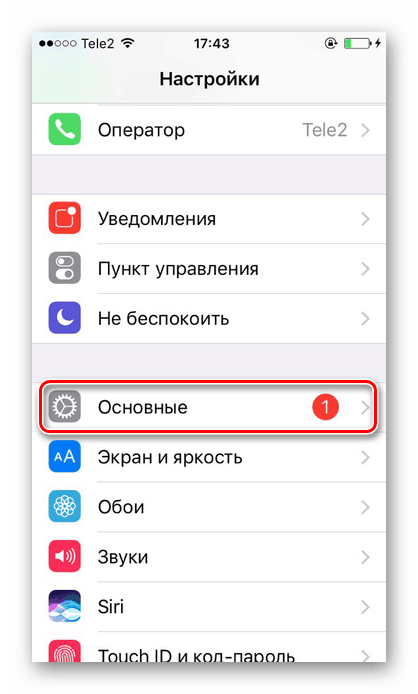
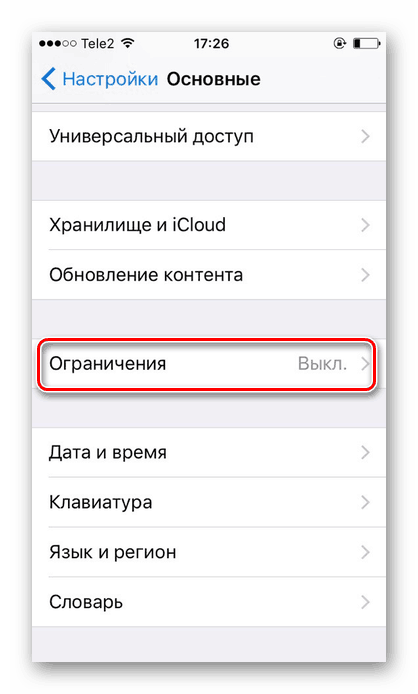
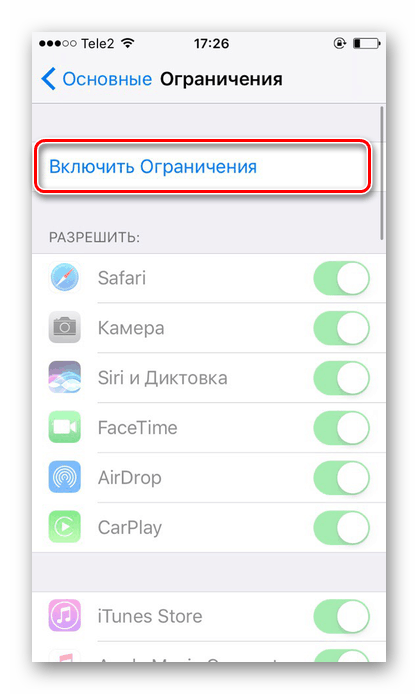
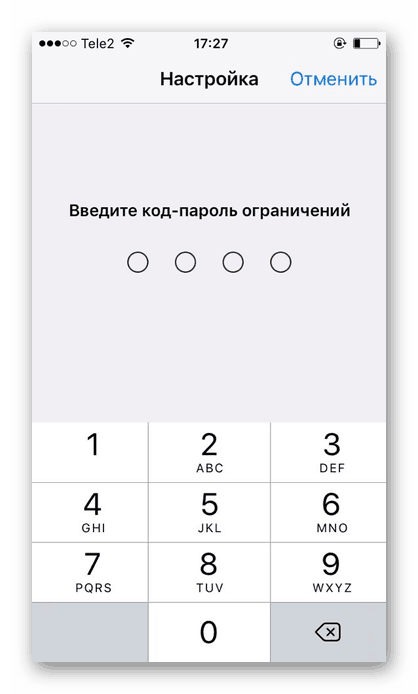
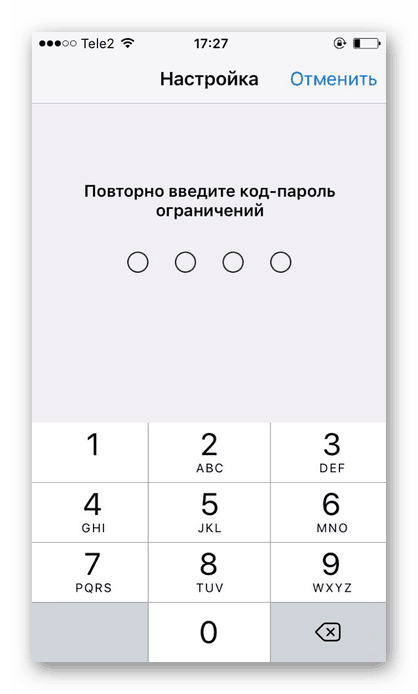
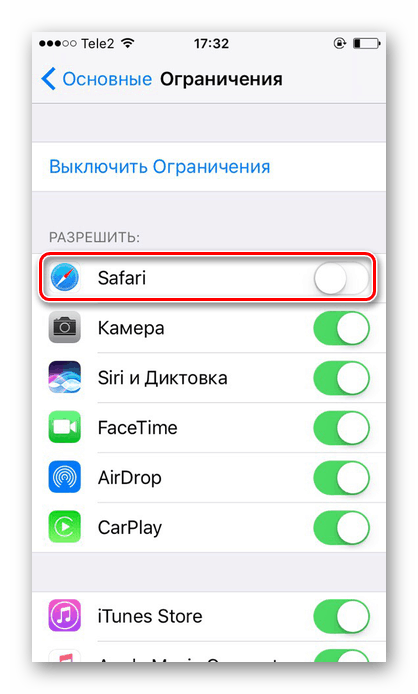
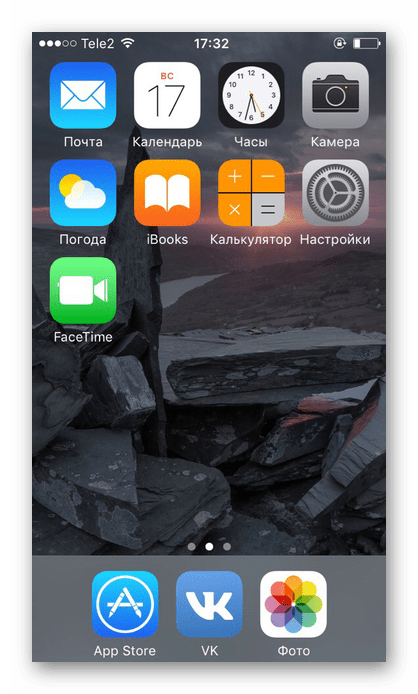
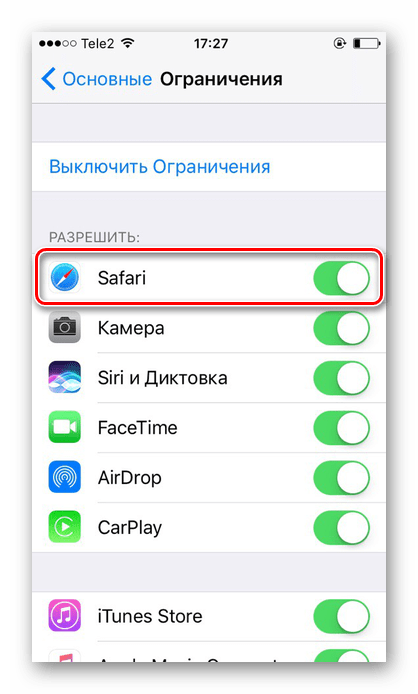
Funkcja ograniczenia na iOS 11 i niższych ukrywa aplikacje z ekranu roboczego i wyszukiwania, a aby je otworzyć, musisz wprowadzić hasło w ustawieniach telefonu. Oprogramowanie innych firm nie może być ukryte.
iOS 12
W tej wersji systemu operacyjnego na iPhonie pojawiła się specjalna funkcja do przeglądania czasu na ekranie i, odpowiednio, jego ograniczeń. Tutaj możesz nie tylko ustawić hasło do aplikacji, ale także śledzić, ile czasu spędziłeś w niej.
Ustawienie hasła
Pozwala ustawić limity czasowe na korzystanie z aplikacji na iPhone. Do ich dalszego użycia konieczne będzie wprowadzenie hasła. Ta funkcja pozwala ograniczyć zarówno standardowe aplikacje iPhone, jak i aplikacje innych firm. Na przykład sieci społecznościowe.
- Na głównym ekranie iPhone'a znajdź i stuknij „Ustawienia” .
- Wybierz „Czas ekranu” .
- Kliknij „Użyj hasła” .
- Wprowadź hasło i zapamiętaj je.
- Wprowadź ponownie przypisane hasło. W każdej chwili użytkownik może to zmienić.
- Kliknij linię „Program Limits” .
- Stuknij w Dodaj limit .
- Określ, które grupy aplikacji chcesz ograniczyć. Na przykład wybierz „Sieci społecznościowe” . Kliknij „Idź” .
- W oknie, które zostanie otwarte, ustaw limit czasu, w którym możesz pracować. Na przykład 30 minut. Tutaj możesz również wybrać określone dni. Jeśli użytkownik chce wprowadzić kod bezpieczeństwa przy każdym otwarciu aplikacji, limit czasu musi być ustawiony na 1 minutę.
- Aktywuj blokadę po określonym czasie, przesuwając suwak w prawo naprzeciwko „Blokuj na końcu limitu” . Kliknij „Dodaj” .
- Ikony aplikacji po włączeniu tej funkcji będą wyglądać następująco.
- Uruchomienie aplikacji pod koniec dnia spowoduje wyświetlenie następnego powiadomienia. Aby kontynuować z nim współpracę, kliknij „Poproś o odnowienie” .
- Kliknij „Wprowadź hasło” .
- Po wprowadzeniu niezbędnych danych pojawia się specjalne menu, w którym użytkownik może wybrać, jak długo kontynuować pracę z aplikacją.
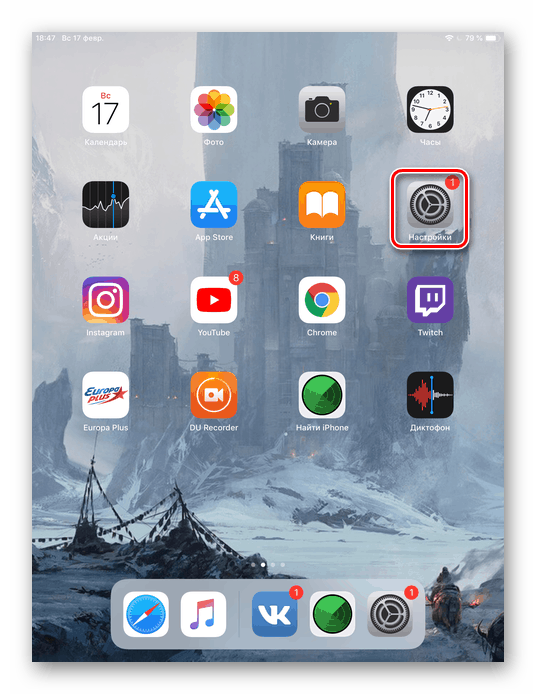
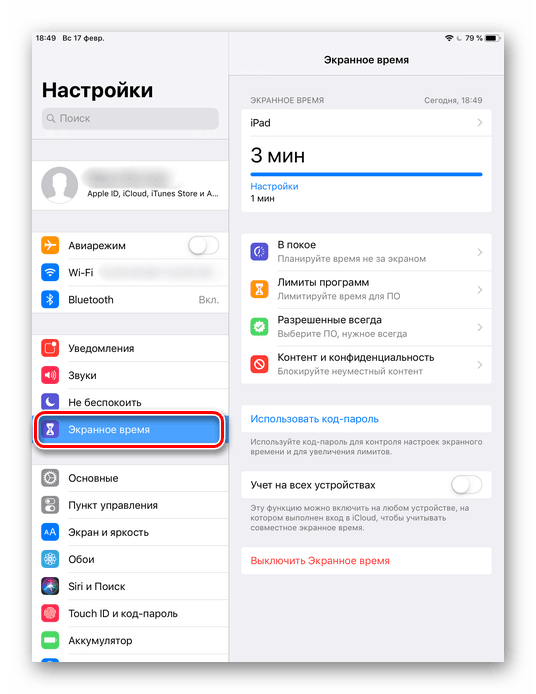
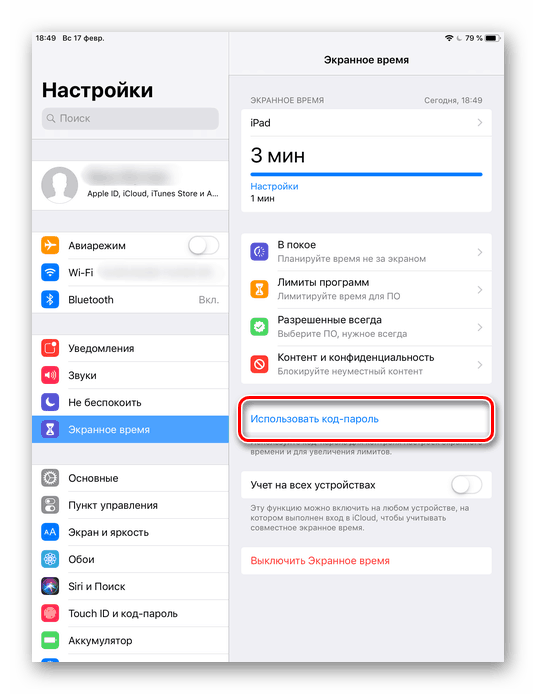
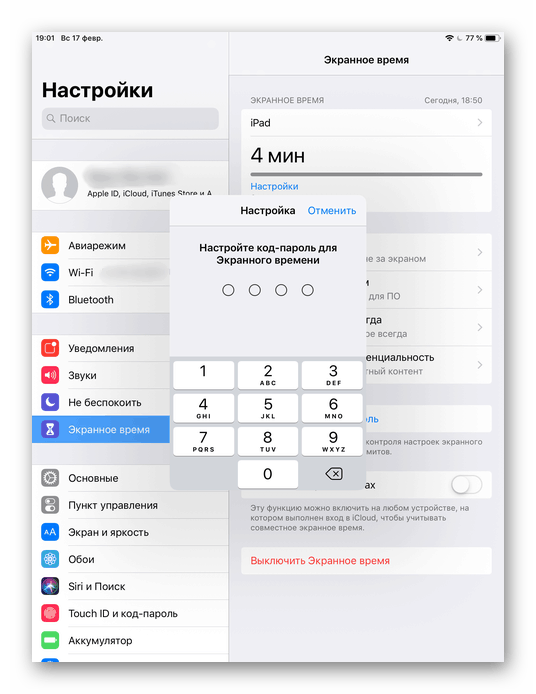
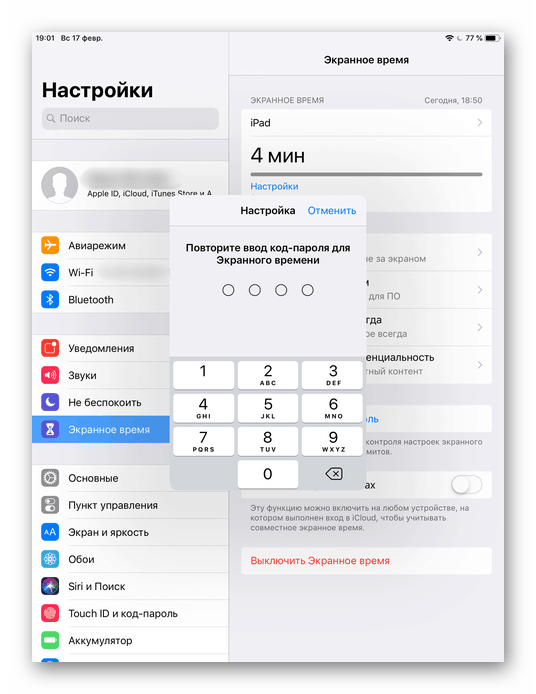
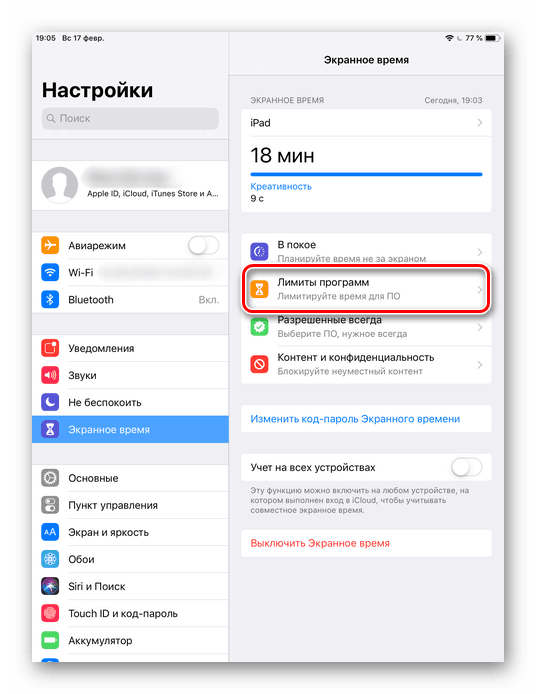
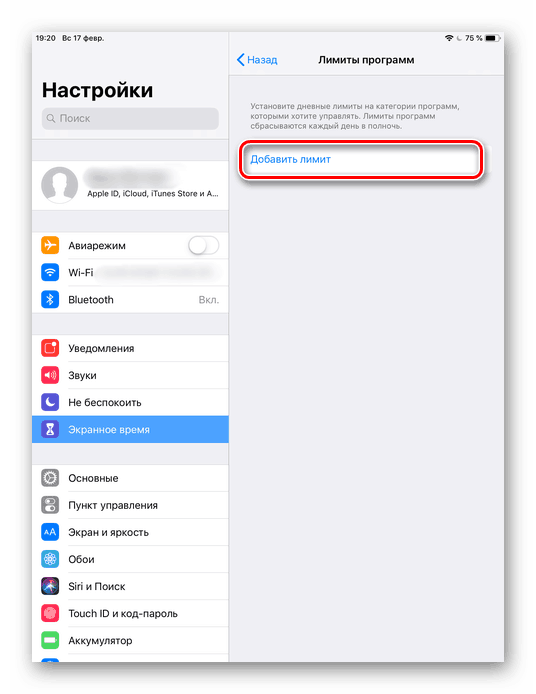
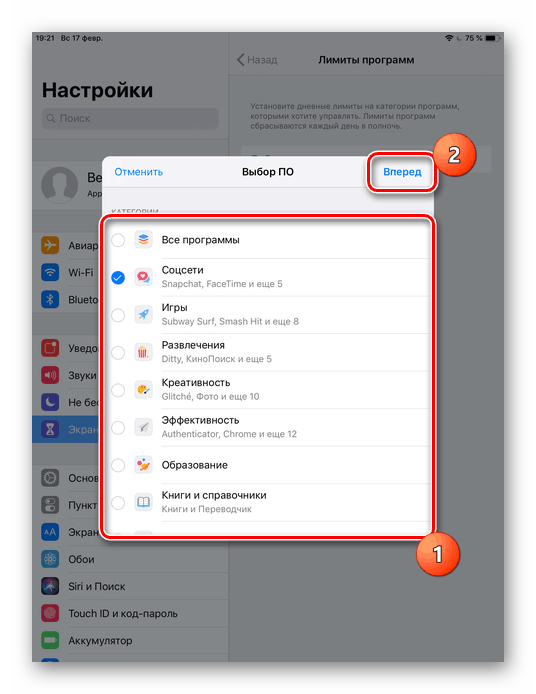
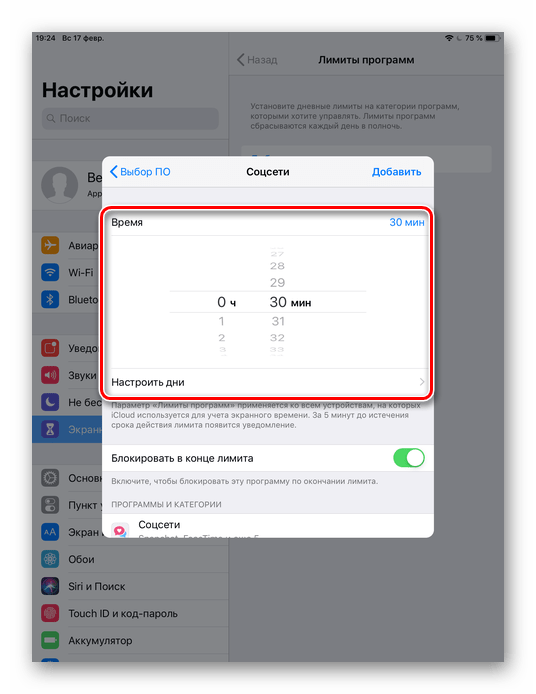
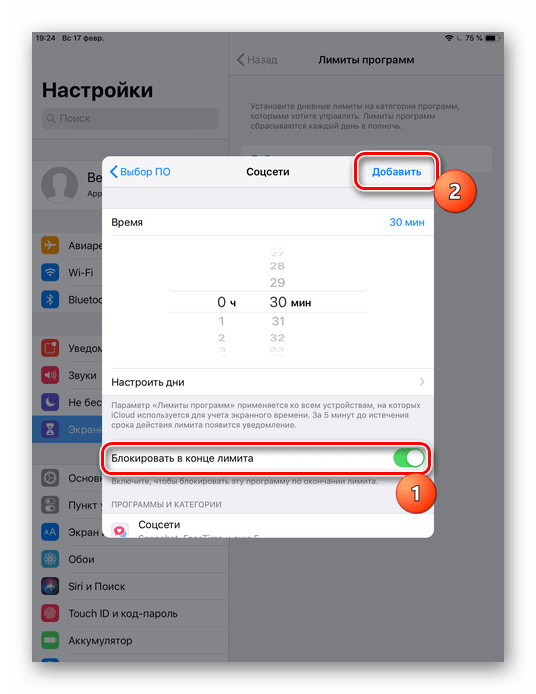
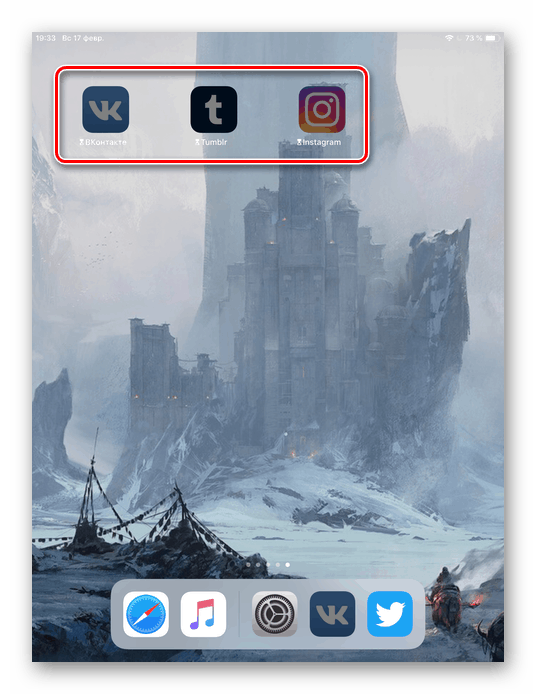
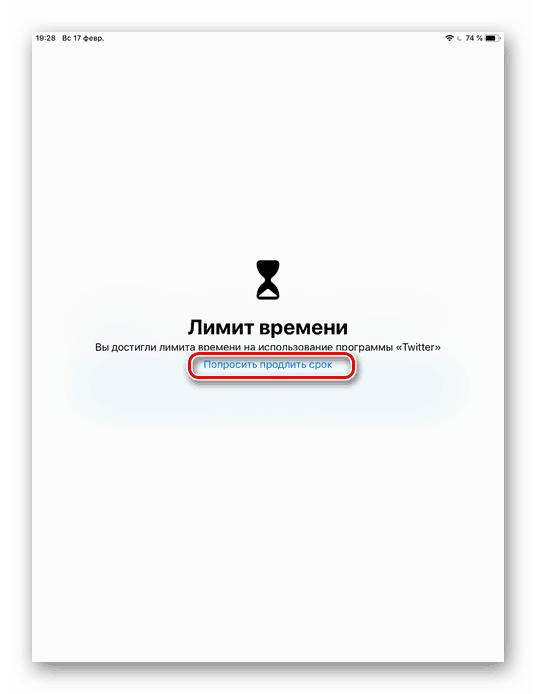
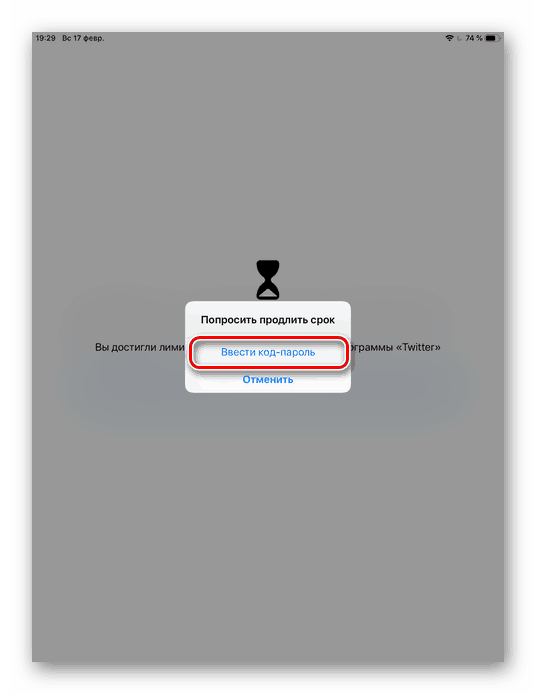
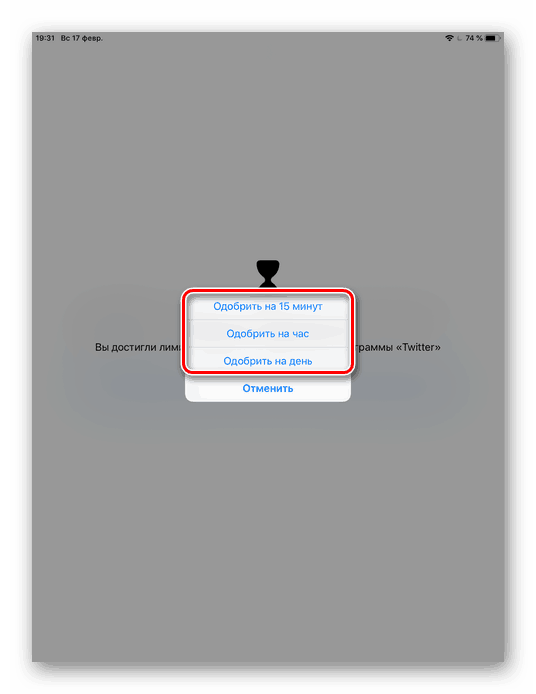
Ukrywanie aplikacji
Ustawienie standardowe
dla wszystkich wersji iOS. Pozwala ukryć standardową aplikację na ekranie głównym iPhone'a. Aby zobaczyć go ponownie, musisz wprowadzić specjalne 4-cyfrowe hasło w ustawieniach swojego urządzenia.
- Wykonaj kroki 1-5 z powyższych instrukcji.
- Przejdź do treści i prywatności .
- Wprowadź 4-cyfrowe hasło.
- Przesuń wskazany przełącznik w prawo, aby włączyć funkcję. Następnie kliknij „Dozwolone programy” .
- Przesuń suwaki w lewo, jeśli chcesz ukryć jeden z nich. Teraz na ekranie głównym i roboczym, a także podczas wyszukiwania, takie aplikacje nie będą widoczne.
- Możesz ponownie aktywować dostęp, wykonując kroki 1-5 , a następnie przesuń suwaki w prawo.
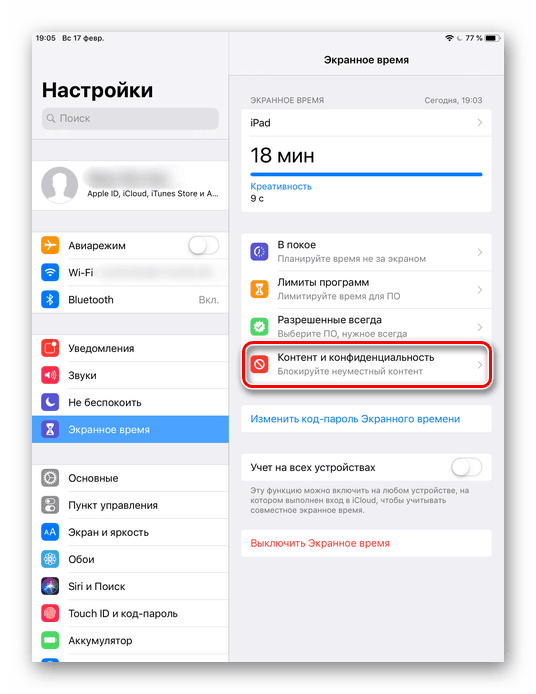
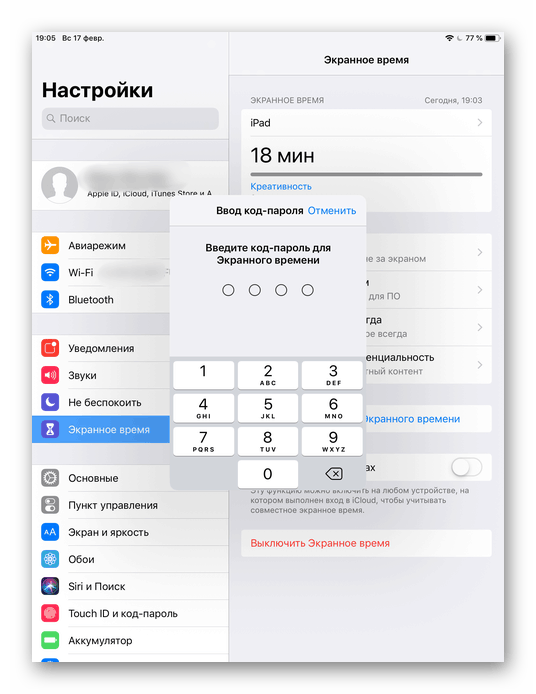
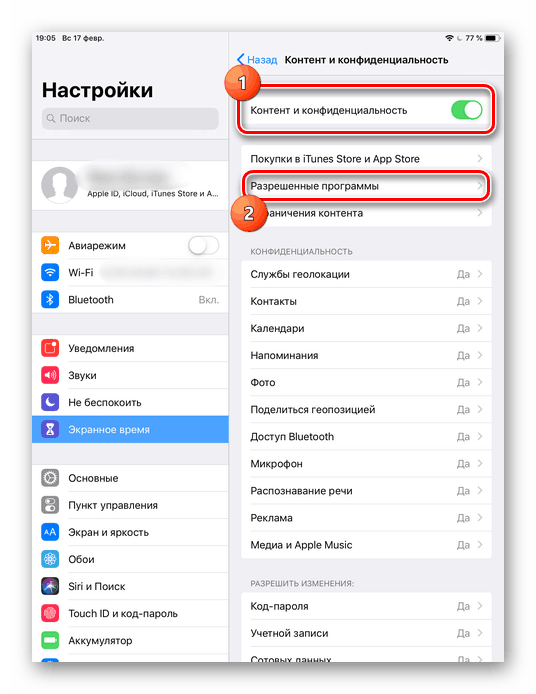
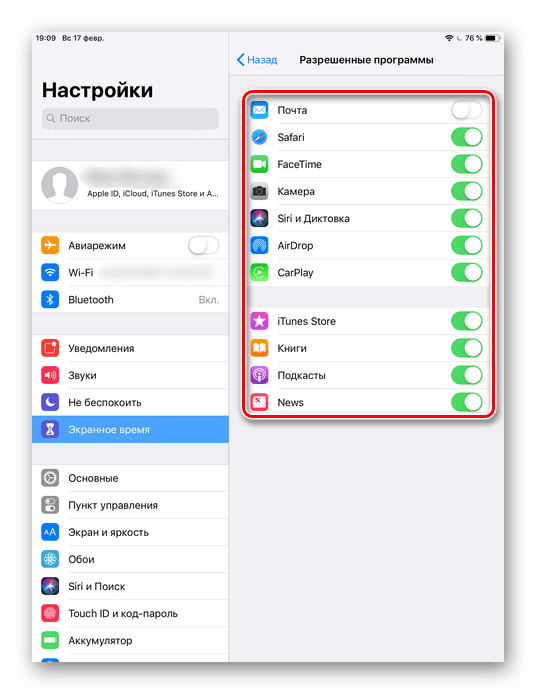
Jak sprawdzić wersję systemu iOS
Przed skonfigurowaniem tej funkcji na Twoim iPhone'ie powinieneś dowiedzieć się, która wersja systemu iOS jest na nim zainstalowana. Możesz to zrobić po prostu patrząc na ustawienia.
- Przejdź do ustawień urządzenia.
- Przejdź do sekcji „Podstawowe” .
- Wybierz „Informacje o tym urządzeniu”.
- Znajdź pozycję „Wersja” . Wartość przed pierwszym punktem to pożądana informacja o iOS. W naszym przypadku iPhone uruchamia system iOS 10.

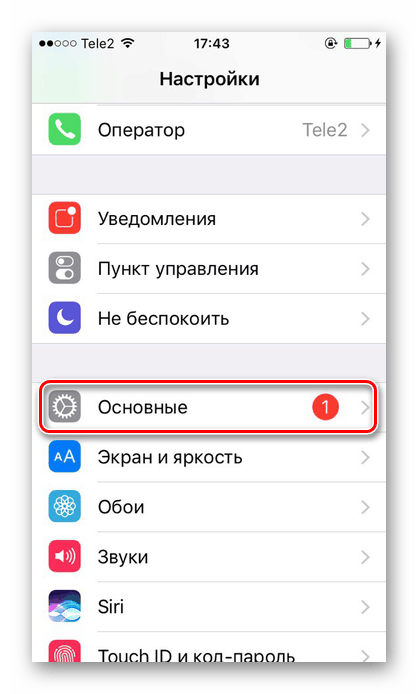
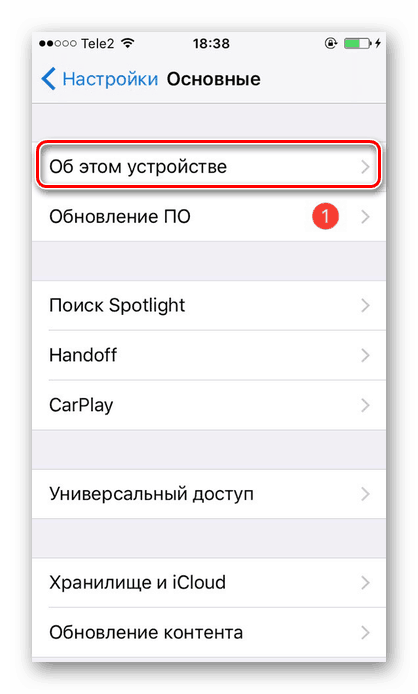
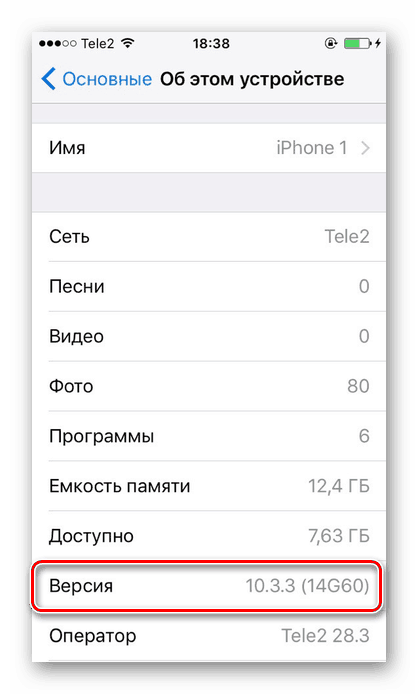
Możesz więc wprowadzić hasło do aplikacji w dowolnym systemie iOS. Jednak w starszych wersjach limit uruchamiania dotyczy tylko standardowego oprogramowania systemu, aw nowych wersjach - nawet tych innych firm.